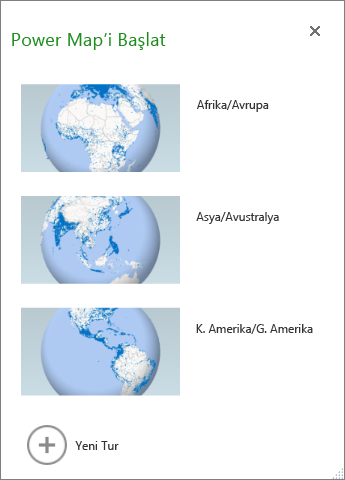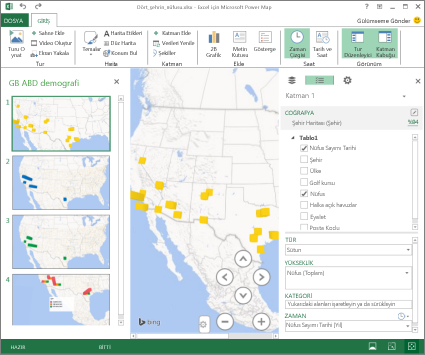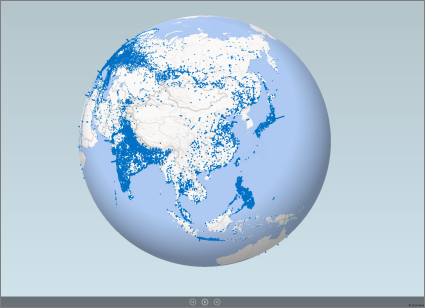Microsoft Power Map turu, coğrafi konumlar ile bunlarla ilişkili veriler arasındaki, popülasyon numaraları, sıcaklık üst bilgileri, sıcaklık veya uçuş gibi gecikmeler gibi zamana dayalı bir ilişki gösterebilir.
Zaten bir tur içermeyen bir çalışma kitabından Power Map başlattığınızda, tek bir sahneye sahip yeni bir tur otomatik olarak oluşturulur. Turlar ve sahneler, verilerinizin Power Map görselleştirmelerini kaydetmenin temel yoludur.
Çalışma kitabında istediğiniz kadar tur oluşturabilirsiniz. Başlat Power Map kutusunu kullanarak Turlar arasında geçiş yapın ve yeni turlar oluşturun. Bu örnekte, kıtalara göre dünya nüfusunu gösteren üç tur gösterilmektedir.
Tur oluşturma
-
Excel tablosunda verilerinizi içeren herhangi bir hücreyi veya hücre aralığını seçin. Turu oluşturmadan önce bu seçimi yapmaya dikkat edin; bu, verileri yeni turla ilişkilendirmenizi kolaylaştırır.
-
Power Map 'ı açmak> Ekle > eşle 'ye tıklayın.
Yeni turunuzun gösterildiği Power Map penceresi görüntülenir.
Çalışma kitabınıza başka bir tur ekleme
-
Excel tablosunda verilerinizi içeren herhangi bir hücreyi veya hücre aralığını seçin. Turu oluşturmadan önce bu seçimi yapmaya dikkat edin; bu, verileri yeni turla ilişkilendirmenizi kolaylaştırır.
-
Power Map 'ı açmak> Ekle > eşle 'ye tıklayın. Başlat Power Map kutusu görüntülenir.
-
Yeni Tur’u tıklatın.
Yeni tur Power Map penceresinde görüntülenir. Başka bir tur açıksa Power Map kapatır.
Turlarınızı kaydetme
Power Map 'da Kaydet düğmesi yoktur; Tüm Turlar ve sahneler, pencereyi kapatan durumda korunur. Çalışma kitabınızı kaydettiğinizde, herhangi bir Power Map turun ve sahneleri birlikte kaydedilir.
Düzenleme sırasında Power Map sahnede yaptığınız tüm değişiklikler otomatik olarak kaydedilir, ancak Tur kayıttan yürütme modunda sahnede yaptığınız tüm değişiklikler (yeniden boyutlandırma, gösterge silme veya zaman çizelgesini silme gibi) kaydedilmez. Tüm turlar varsayılan olarak düzenleme modunda açılır ve turdaki görünümlerin tümü Tur Düzenleyicisi bölmesinde gösterilir.
Tura görünüm ekleme
Turun tek bir görünümü olabileceği gibi, verilerinizin farklı görüntülerini göstermek (haritanın bir bölümünü vurgulama veya coğrafi konumlarla ilgili başka verileri gösterme gibi) üzere sırayla oynatılan birden çok görünümü de olabilir. Örneğin, turunuzun ilk görünümü zaman içinde şehirlerdeki nüfus artışını gösterebilir, bunu aynı dönemde bu şehirlerdeki halka açık yüzme havuzlarının sayısını gösteren bir görünüm izleyebilir ve bundan sonra da yine bu şehirlerle ilgili başka bilgilerin gösterildiği görünümler gelebilir. Bu örnekte, ABD’nin Güney bölgesinden seçilen şehirler için dört görünümlü bir tur gösterilir.
Turu oynatma
Power Map her zaman tam ekran modunda tur çalar. Kayıttan yürütme düğmeleri ekranın altında yer alır.
-
Power Map 'ı Başlat kutusundan turu açın.
-
Power Map penceresindeki giriş sekmesinde Turu Oynat'a tıklayın.
Duraklatabilir, oynatabilir, önceki veya sonraki görünüme geçebilir veya düzenleme moduna dönebilirsiniz. Turu duraklattığınızda, 3-B ortamı inceleyebilir ve bu ortamda etkileşimli çalışabilirsiniz. Oynatma modunda yaptığınız hiçbir değişiklik görünümün parçası olarak kaydedilmez. Kayıttan yürütmeye devam ettiğinizde veya düzenleme moduna döndüğünüzde, oynatma modunda yaptığınız değişiklikler kaybolur.
Not: , Turu Oynat düğme turu her zaman ilk sahneye başlayarak oynatır. Oynatma modunda Sonraki ve Önceki düğmelerini kullanarak istediğiniz görünüme gidebilirsiniz.
Turu silme
Not: Excel’deki Geri Al komutu, yeni sildiğiniz turu geri yüklemez.
-
Çalışma kitabında, Power Map 'ı açmak> Ekle > eşle 'ye tıklayın.
-
Turu sağ tıklatın ve Sil’i tıklatın.
Turu kopyalama
Başlat Power Map kutusunda tura sağ tıklayın ve Çoğalt'a tıklayın. Bu işlem, üzerinde ayarlamalar yapabileceğiniz yeni bir tur oluşturur ve özgün tur olduğu gibi kalır.